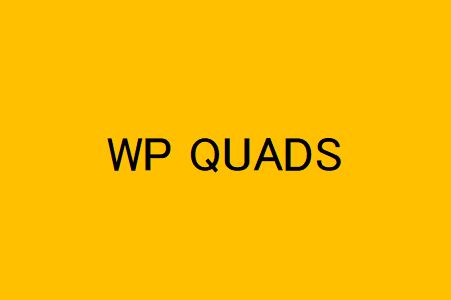
ワードプレスにアドセンス広告を貼る際、個別記事に毎回毎回アドセンスコードを貼るのはけっこう面倒くさいです。
手動だとアドセンスコードを貼り忘れることもしばしば・・・
アドセンスコードを貼り忘れると当然報酬が発生しません・・・
でーすーがー、
あるプラグインを利用すればアドセンス広告の自動挿入ができるようになるんですね。
その便利なプラグインは「WP QUADS」です。
そこで今回は、アドセンス広告を自動で挿入できるプラグイン「WP QUADS」の設定方法について紹介します。
まず最初に「WP QUADS」をインストールしていきます。
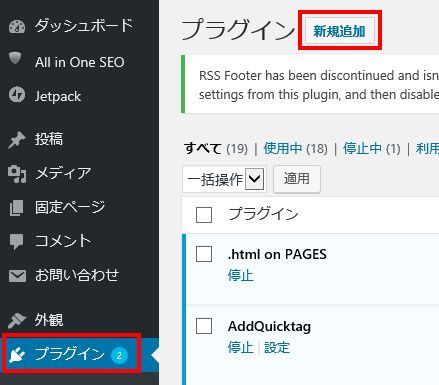
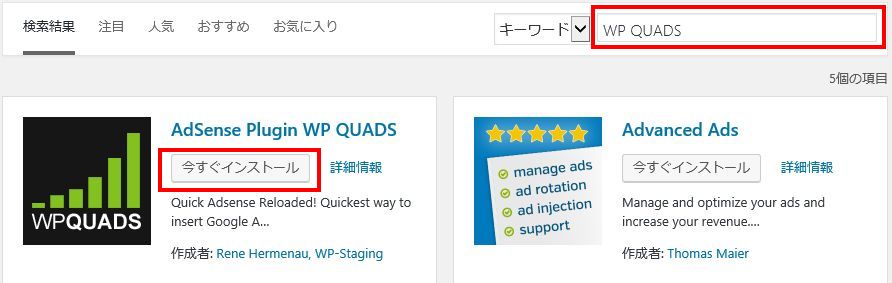
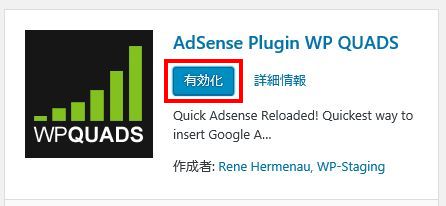
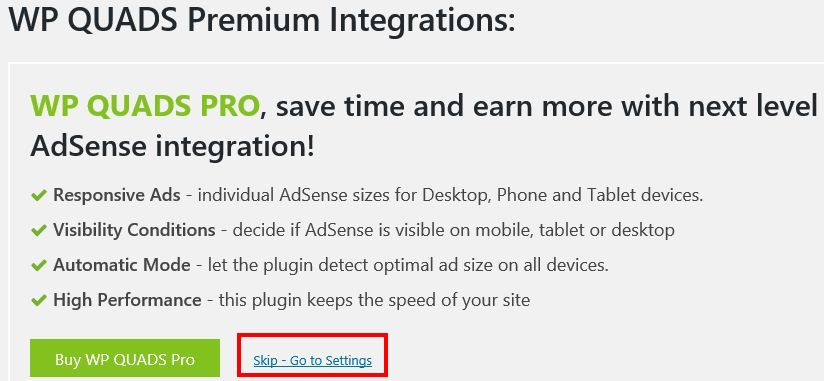
以上で、「WP QUADS」のインストール作業は完了となります。
では次に、「WP QUADS」の設定をしていきます。
「WP QUADS」のインストールが完了するとダッシュボードに「WP QUADS」が追加されます。
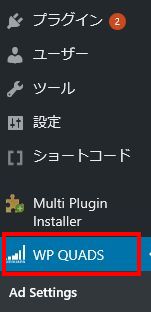
「WP QUADS」をクリックすると下図の画面が表示されます。

8つのメニュータブがあります。
上段に3つ
・GENERAL
・IMPORT/EXPORT
・HELP
下段に5つ
・GENERAL & POSITION
・NEW VI
・AD CODE
・WIDGETS AD CODE
・PLUGIN SETTINGS
メニュータブが8つもあり大変そうにみえますが、実は設定するメニュータブは以下の2つだけです。
「GENERAL & POSITION」をクリックします。
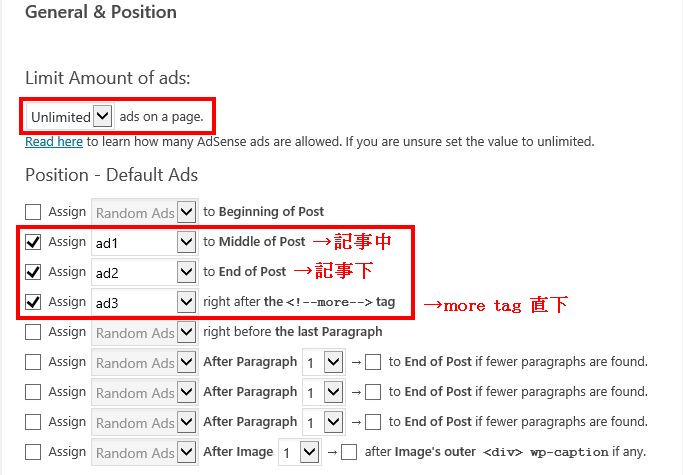
■ Limit Amount of ads
1ページにいくつのアドセンス広告を貼るのかを設定します。
デフォルトでは「Unlimited」(無制限)になっていますのでそのままで大丈夫です。
■ Position - Default Ads
アドセンス広告を自動挿入する位置を設定します。
・Beginning of Post(記事上)
・Middle of Post(記事中)
・End of Post(記事下)
・right after the more tag(more tag 直下)
・right before the last Paragraph(最後の文章の上)
広告を設定する位置にチェックを入れます。
設定する位置はご自身で色々試して良い位置を見つけてください。
ここでは私がおすすめする以下の3つにチェックを入れます。
・Middle of Post(記事中)
・End of Post(記事下)
・right after the more tag(more tag 直下)
プルダウン部分には上から順番に「ad1」「ad2」「ad3」を選択します。
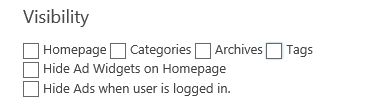
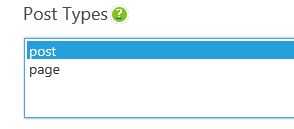
投稿記事に広告を設置する場合はpostを選択し、
固定ページに広告を設置する場合はpageを選択します。
両方選択することもできます。
ここではpostのみを選択します。

ボタンを表示させたいのでチェックを入れます。
これで「GENERAL & POSITION」の設定は完了です。
では次に「AD CODEの設定」をしていきます。
「AD CODE」をクリックします。
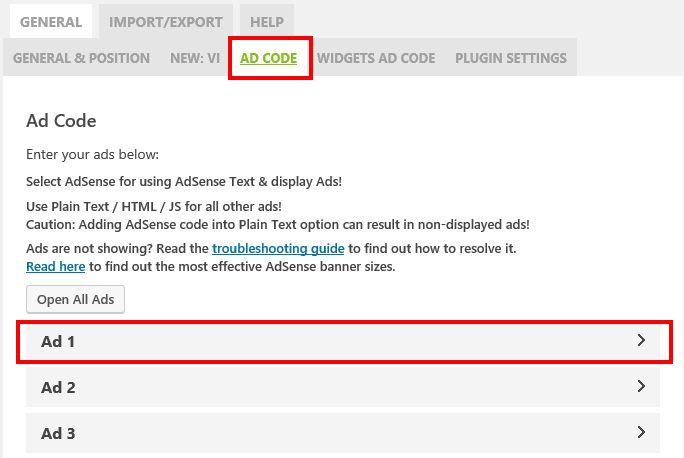
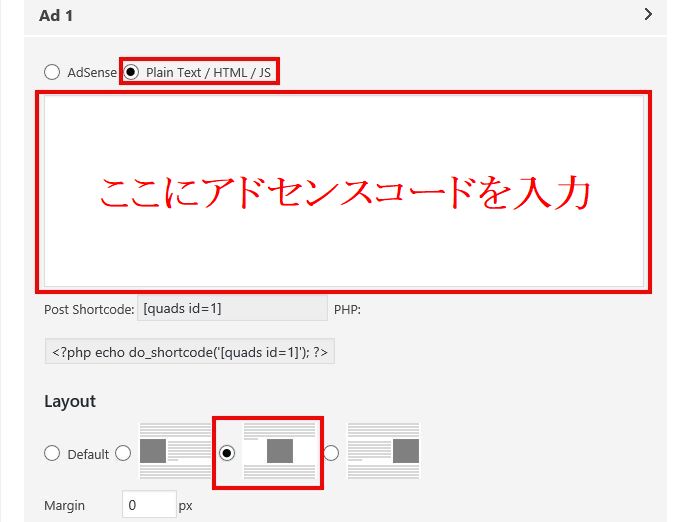
枠内に生成したアドセンスコードを入力します。
この時、アドセンスコードの上に「スポンサーリンク」などの表記を入力します。
Layoutは中央がおすすめです。
あとは「Ad1」と同様に「Ad2」「Ad3」を設定します。
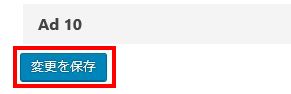
以上で、「WP QUADS」の設定は完了です。
お疲れ様でした。
今回はアドセンス広告を自動で挿入できるプラグイン「WP QUADS」の設定方法について紹介しましたが、いかがでしたでしょうか?
アドセンスコードを手動で貼り付けていると、どうしても手間がかかりますし、貼り忘れたり、ミスをする可能性があります。
そんな時、このプラグインを利用すれば効率よくアドセンスを実践するこができるというわけです。
手動より自動、ぜひ「WP QUADS」を利用してみてください。